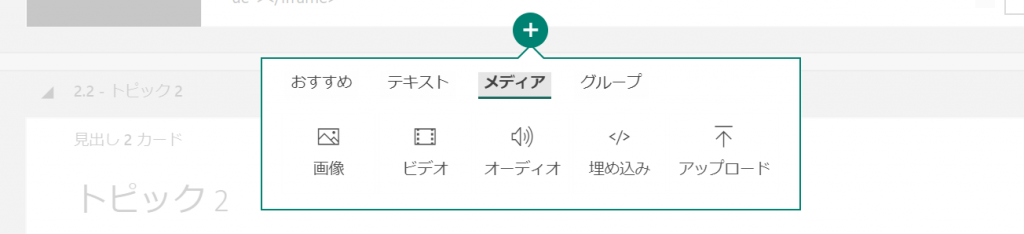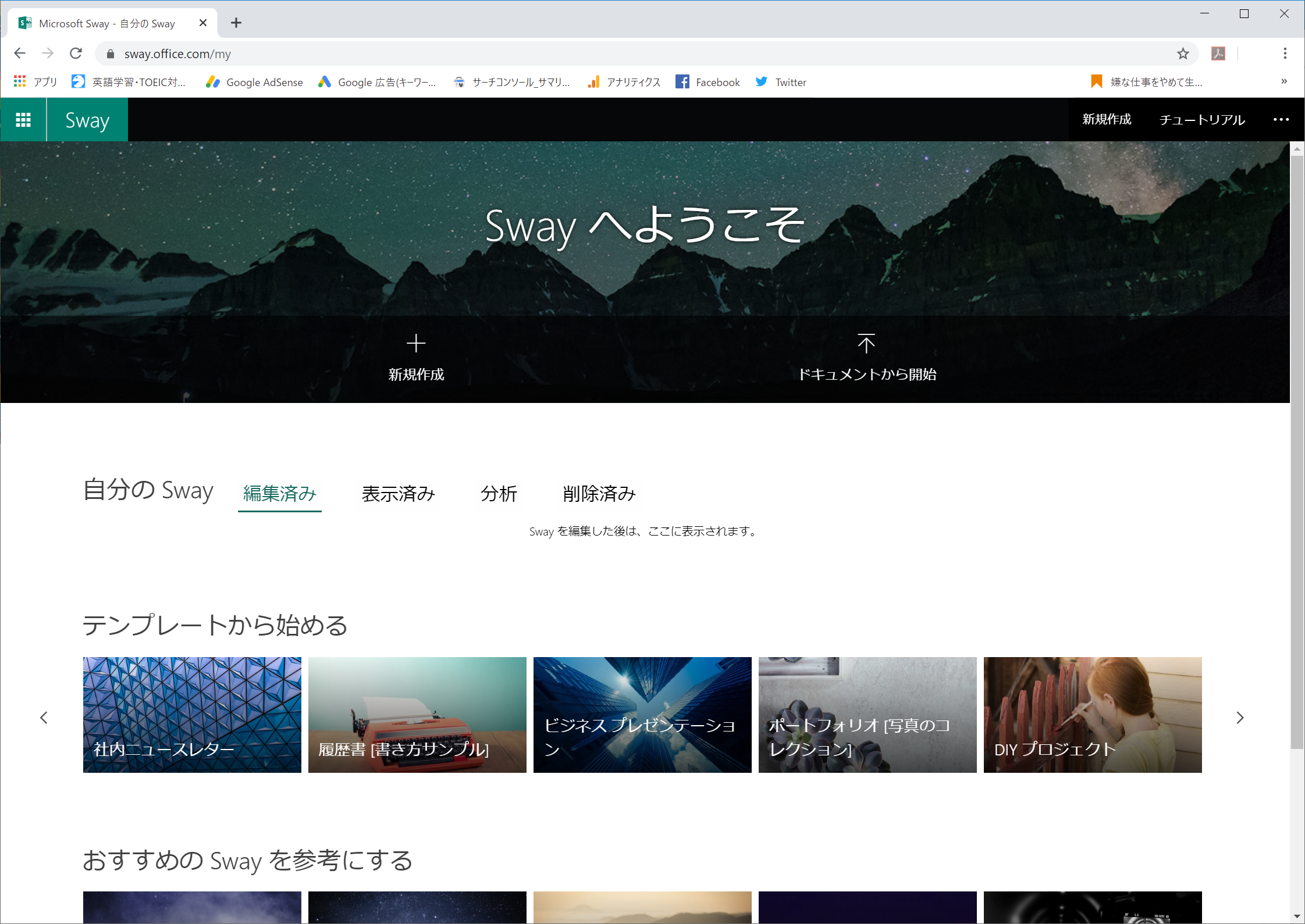テキスト要素と構成要素の編集方法を学習するには、『社内ニュースレター』テンプレートが参考になります。下記の基本編を参考に 『社内ニュースレター』テンプレート から自分のSwayを作成してください。
以下のような画像が表示できたでしょうか?上記の記事を参考に作成後、自分のSwayを編集できるようにしてください。以下の記事ではこの編集画面と再生画面がどのようになっているかを比較しながら、見え方を比較していきます。
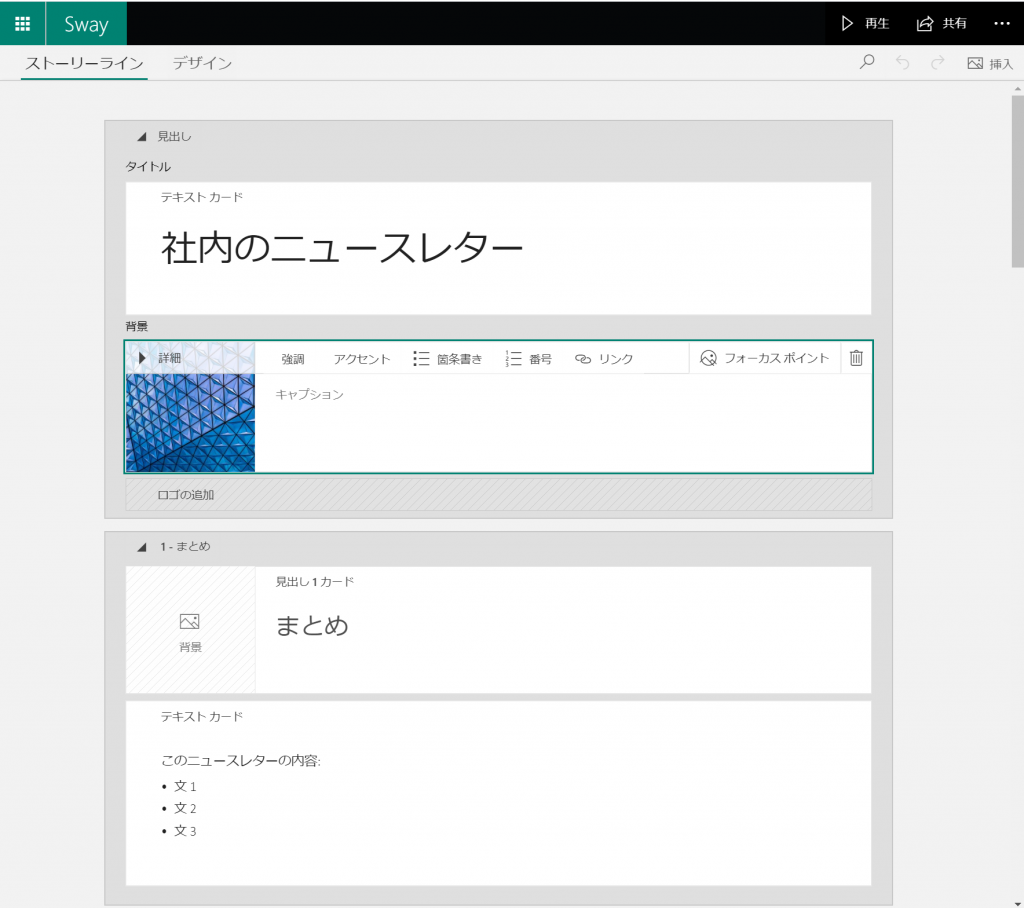
Contents
各項目の比較
見出しの比較(背景画像)
再生画面と編集画面を見比べてみてください。タイトルのテキストカードに入力したテキストが再生画面の上部に表示されています。
見出し-再生画面(見え方)

見出し-編集画面
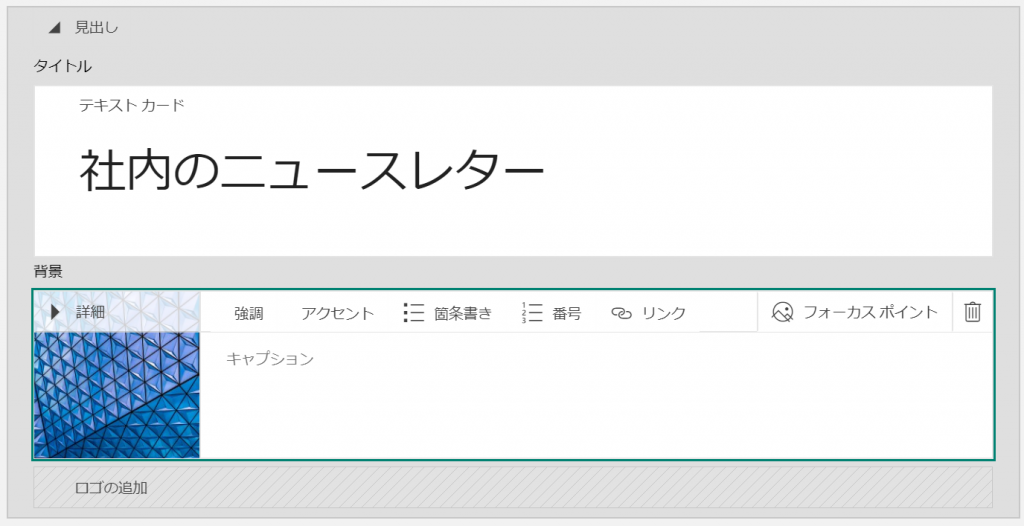
キャプションは有効ではない
タイトルのテキストカードの下の『キャプション』の部分にテキストを入力してみたのですが、 背景画像のキャプションは表示されないようです。
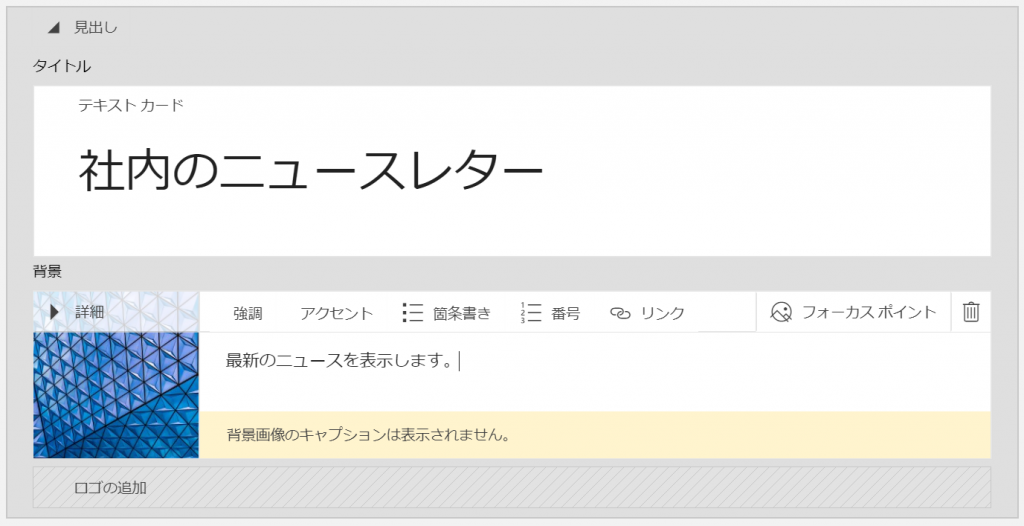
セクションでの折り畳みと展開が可能
全体の構成等の見通しをつけやすくするために、各セクションで折り畳みと展開の機能が有効です。下記の画像のように各項目の左上に『詳細』と記されており、三角形で記されている部分をクリックすると折り畳んだり、展開する機能が有効です。必要な項目を表示して、編集をしやすくしてください。

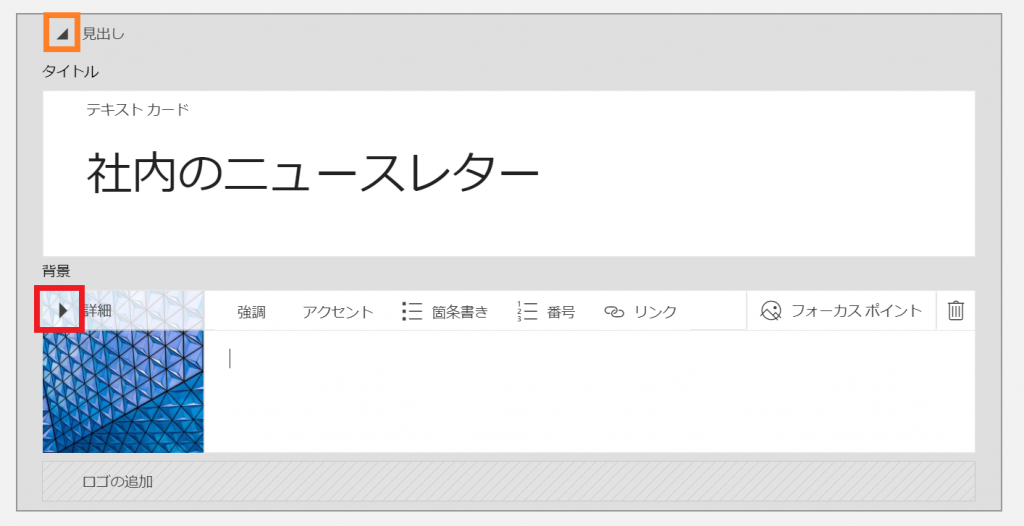
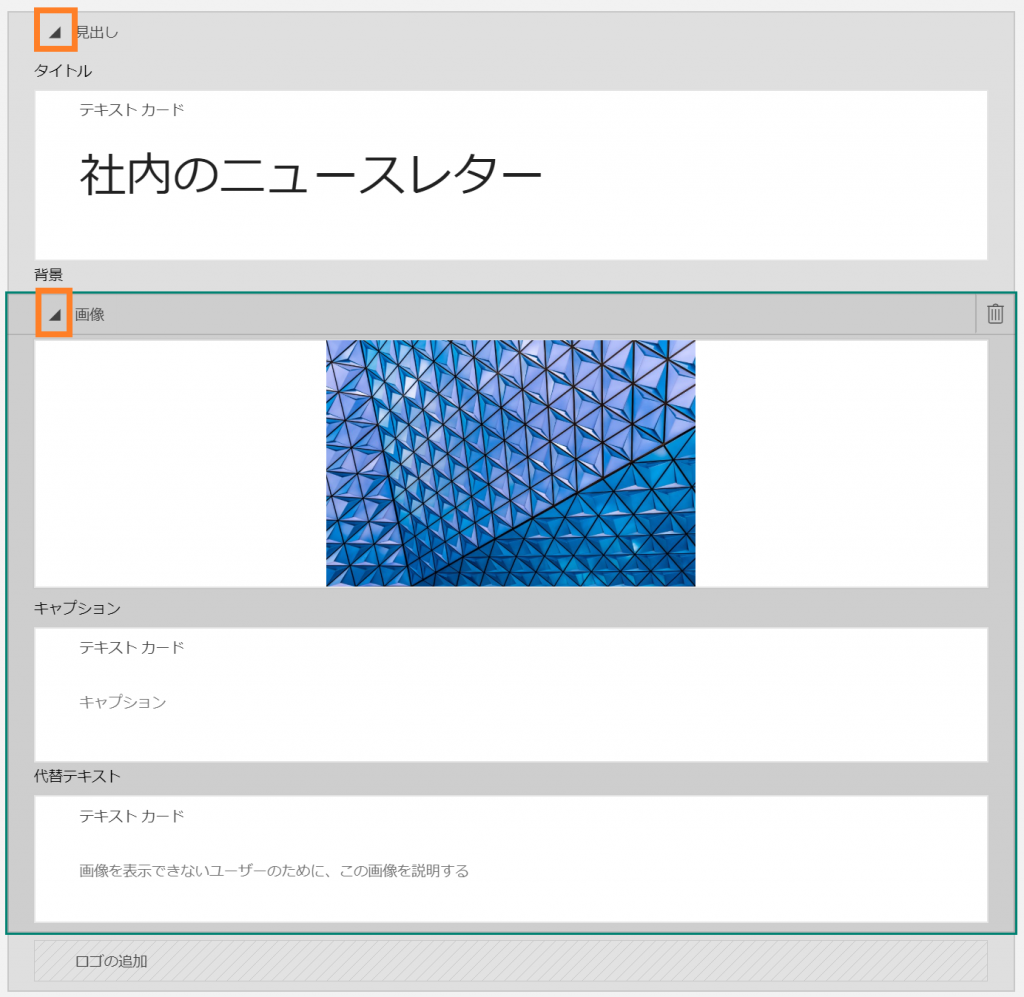
1番目の項目の比較 (箇条書き)
このテンプレートでの1項目は、「まとめ」となっています。
見出し1カードに『まとめ』と入力されており、再生画面では太文字かつ背景が色違いで『まとめ』が表示されています。また、テキストカードには、文字と箇条書きが設定されています。
1番目の項目-再生画面 (見え方)
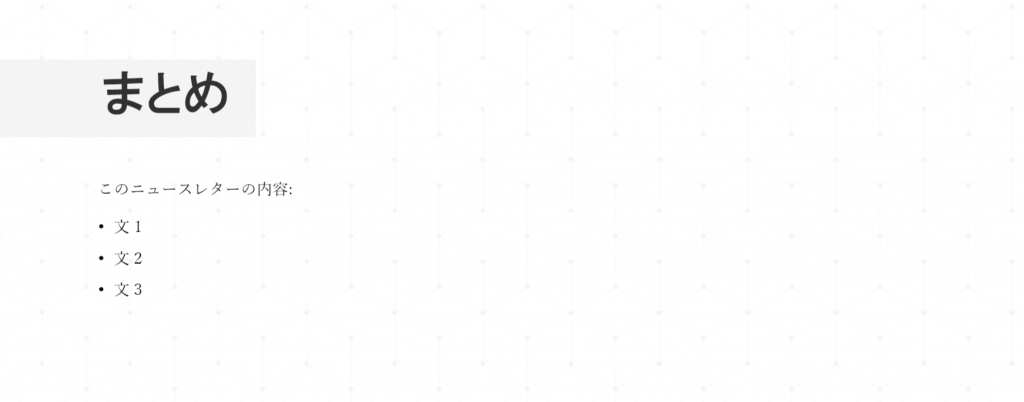
1番目の項目-編集画面
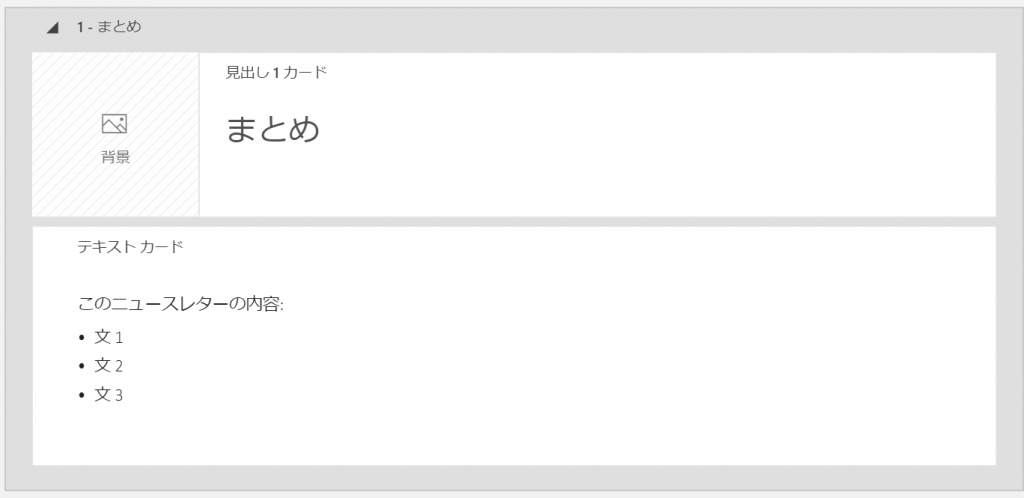
見出しカードでは、強調、アクセント、リンクが選択できます。強調で太字に、アクセントで斜体になりました。編集と再生を行って見比べてみてください。
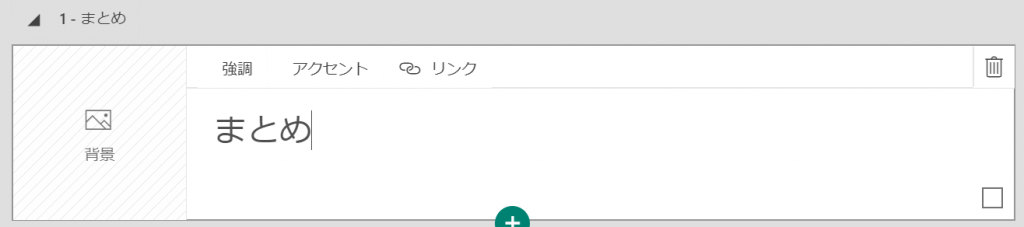
普通のテキストと箇条書きのテキストが追加されています。右の上の部分でこのテキストカードの強調方法が弱に設定されています。この強調方法で表示の仕方が変わります。
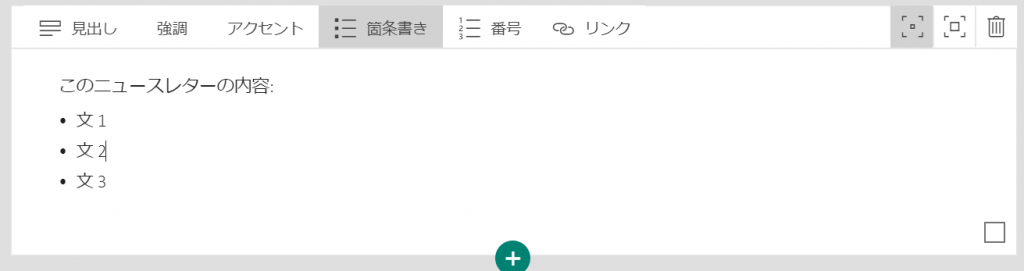
2番目の項目 (埋め込み・複数セクション)
テキストカードと見出し等は前章までとこの章も 同じです。
グラフの埋め込みが異なります。エクセルがOneドライブ上に存在する必要があります。グラフを埋め込みたい場合は、Oneドライブ上においてください。
トピック1~3のように、見出しとテキストが追加可能です。本ページの一番下に自分で作成したグラフの埋め込みの方法も記載しましたので参考にしてください。
2番目の項目-再生画面 (見え方)
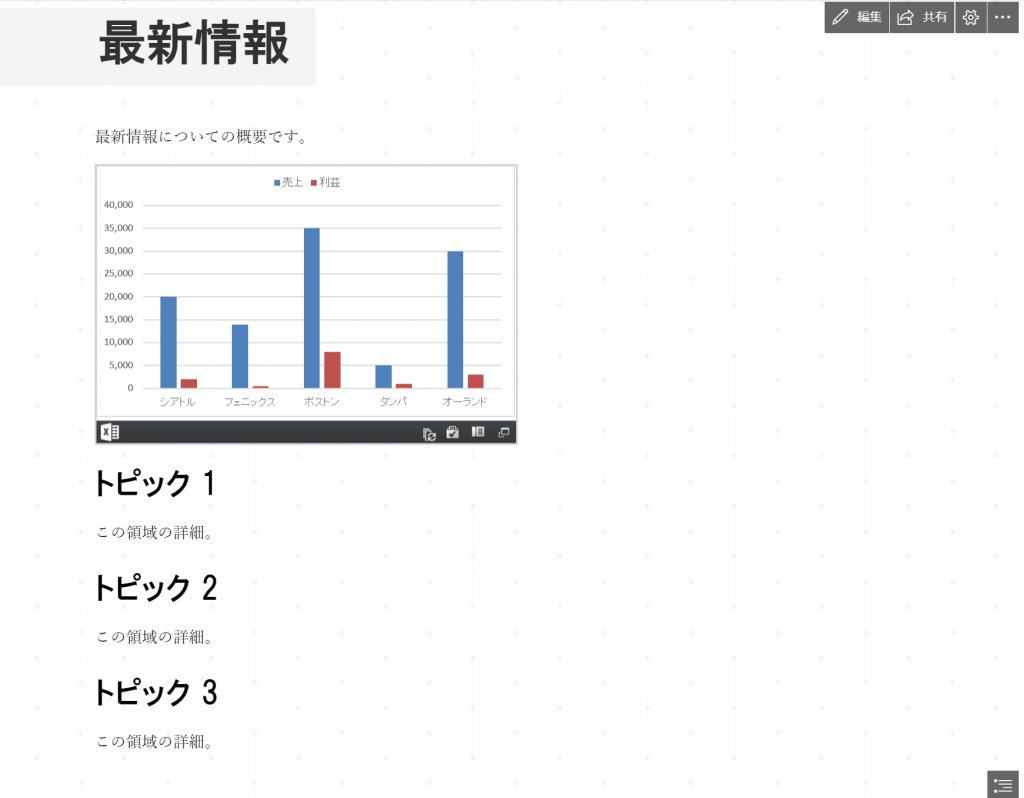
2番目の項目-編集画面
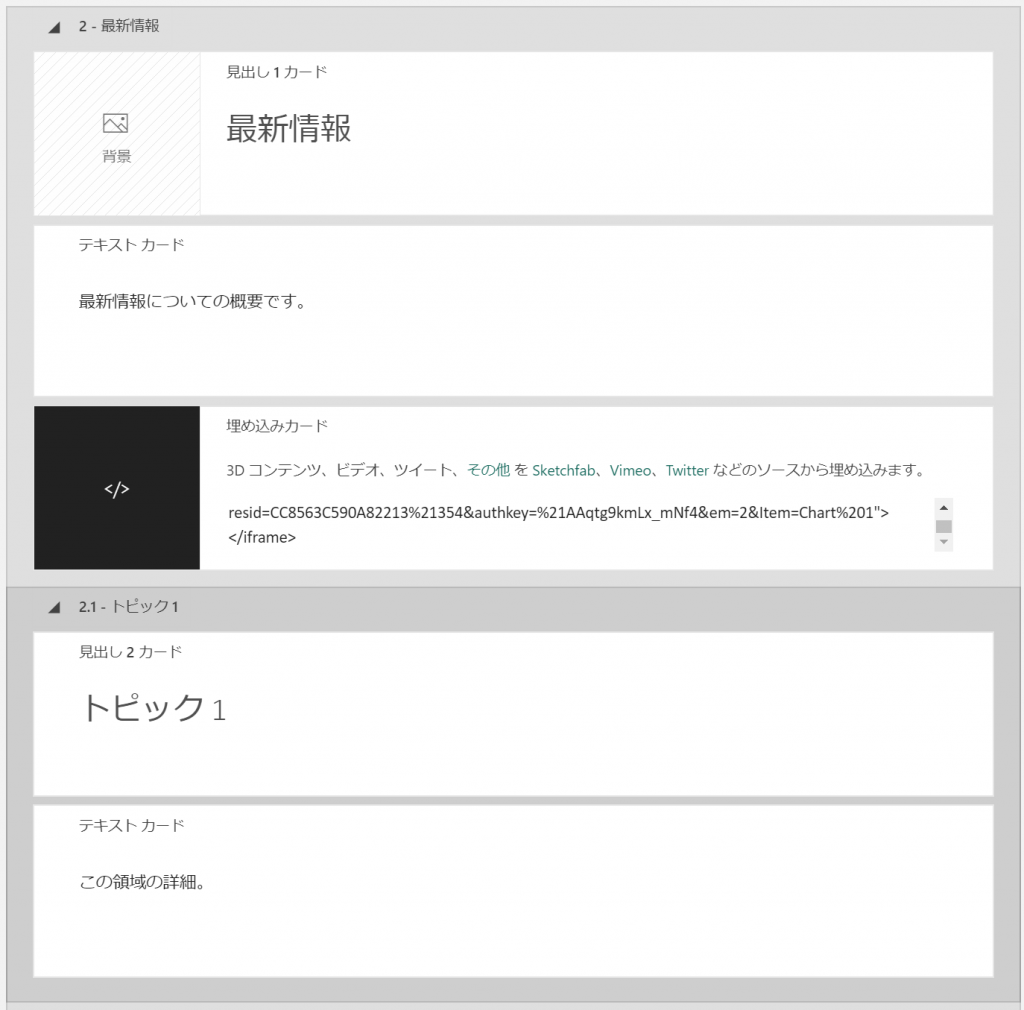
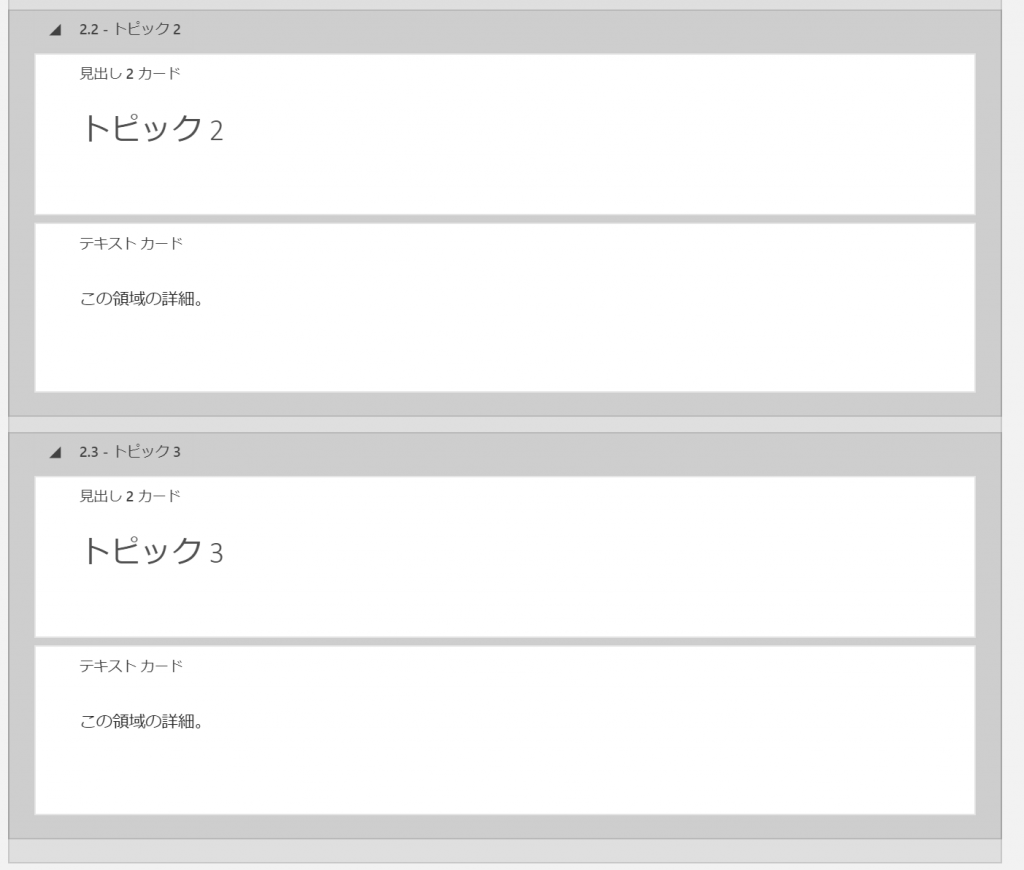
3番目の項目
特筆すべき点は特になし。
3番目の項目-再生画面 (見え方)
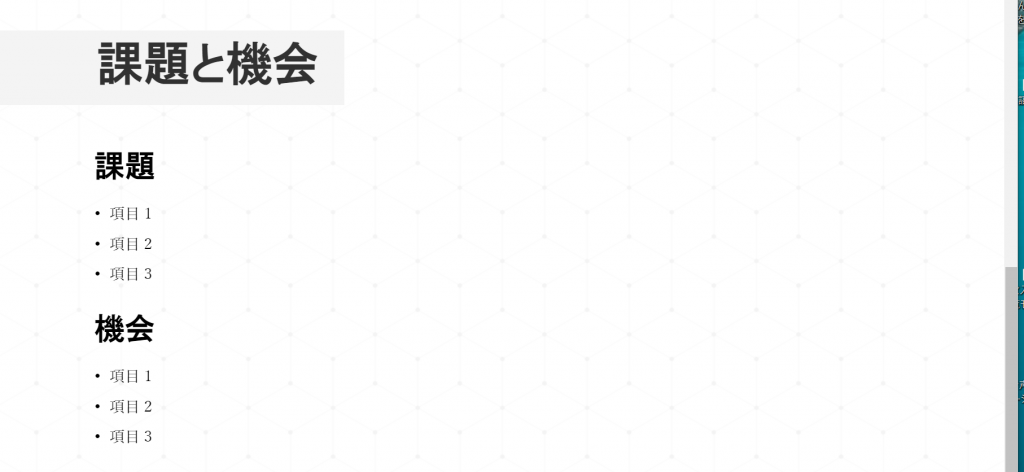
3番目の項目-編集画面
一部折り畳んで見やすくしています。
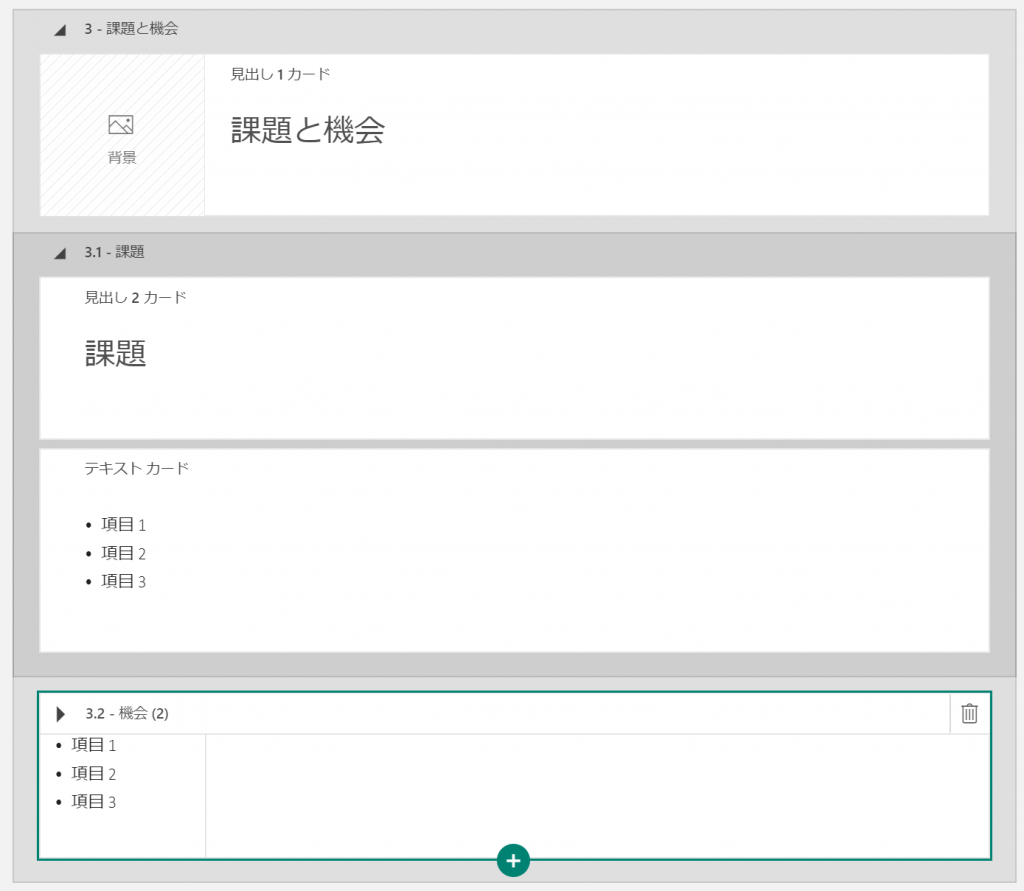
4番目の項目
こちらも特筆すべき点はなし。再生の最終は「Swayで作成されました」と表示されます。
4番目の項目-再生画面 (見え方)
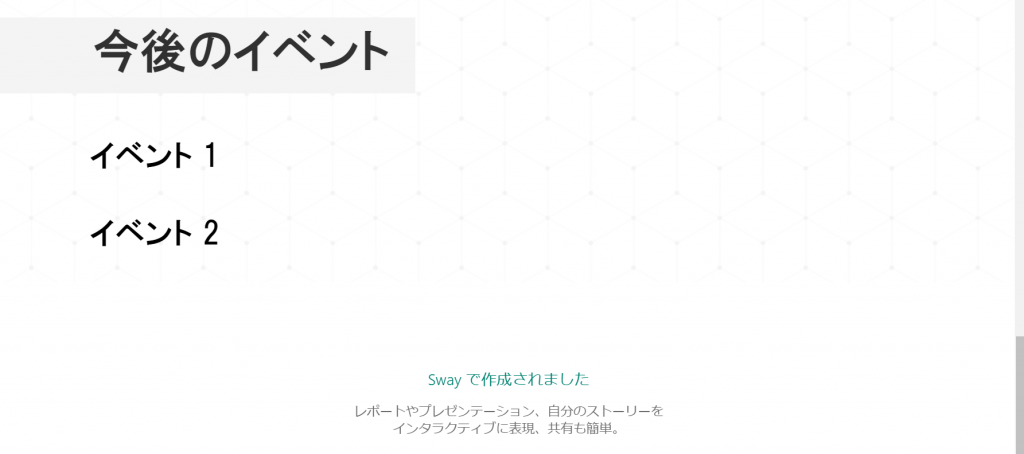
4番目の項目-編集画面
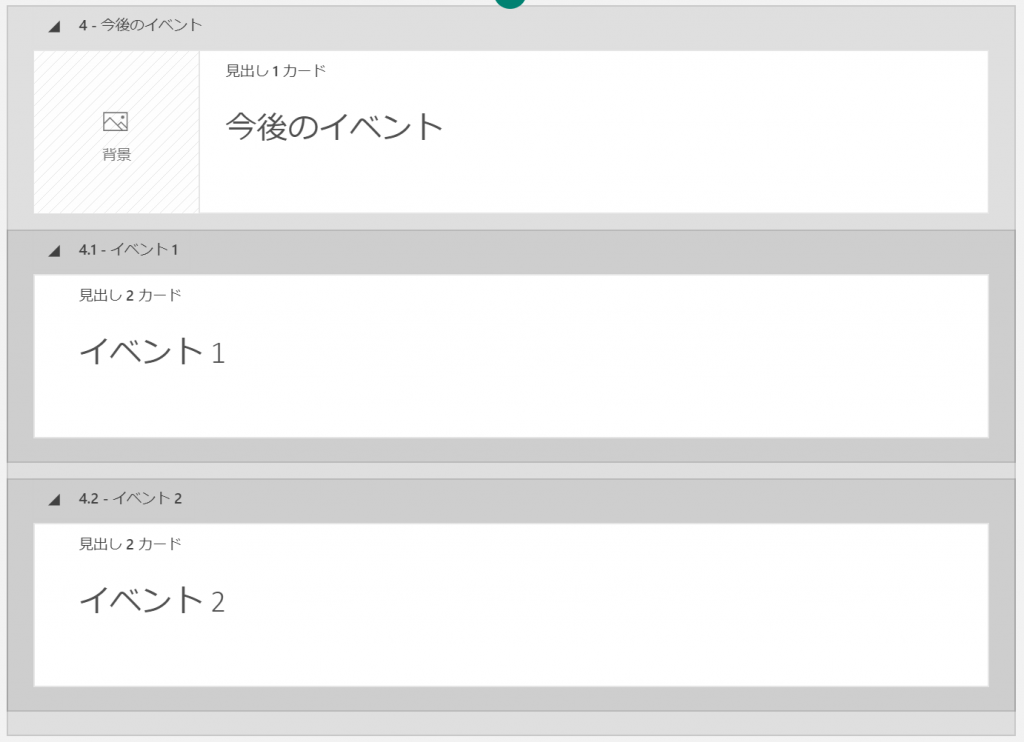
全体の構造
編集画面ですべて折りたたむと以下の様になります。全体を把握することが可能になります。
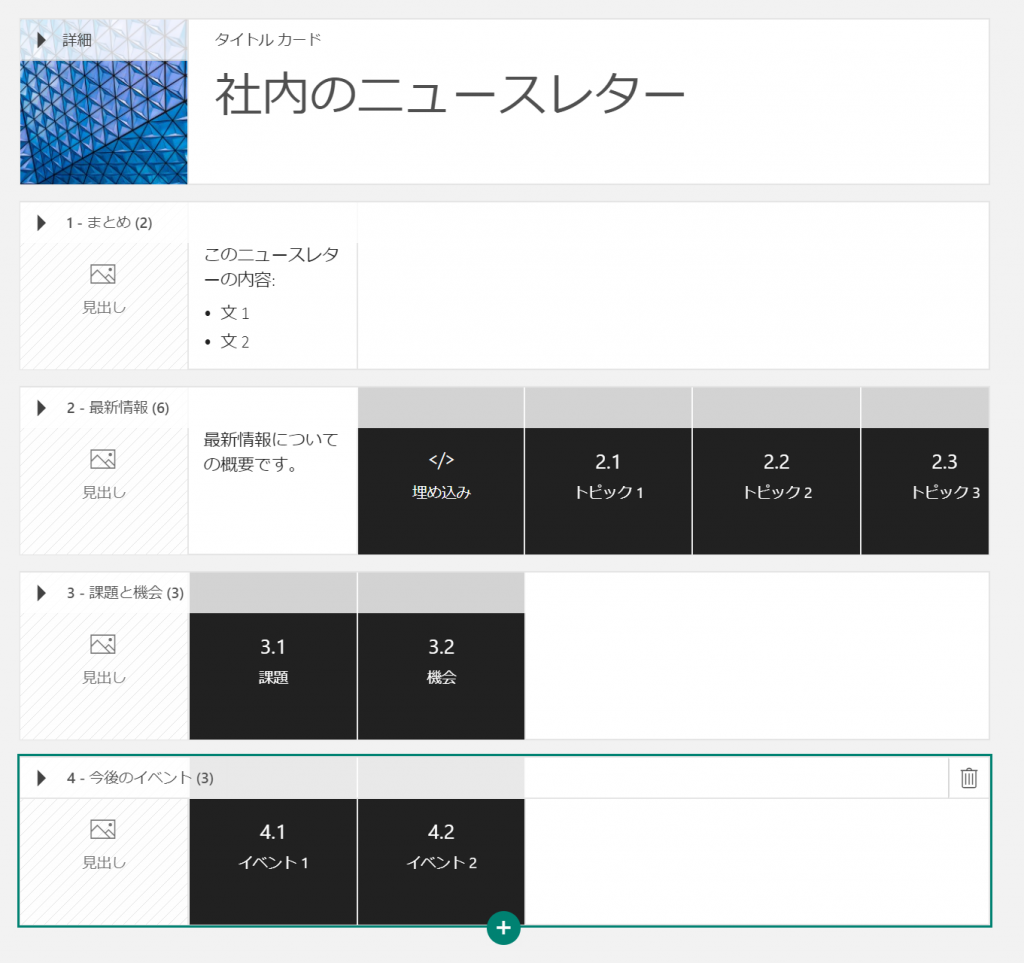
テキストの追加方法
見出しを追加したい場合は、ブロックの下に現れる+ボタンを押して、見出し1をクリックしてください。
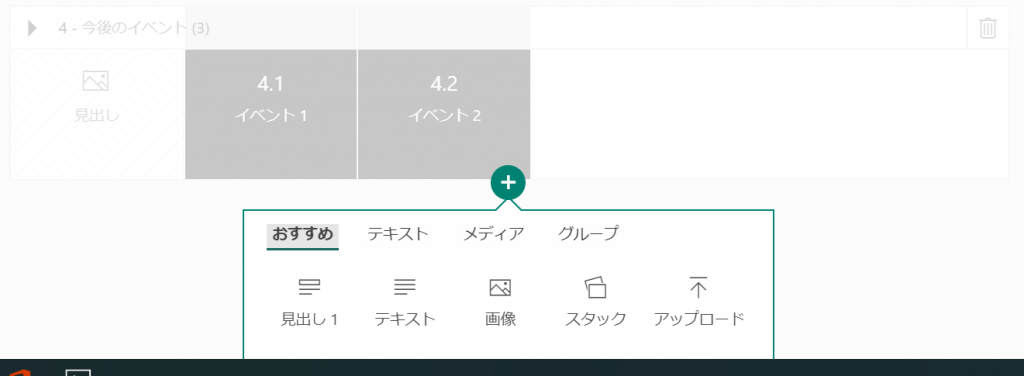
以下のように見出しが追加されますので、編集してください。
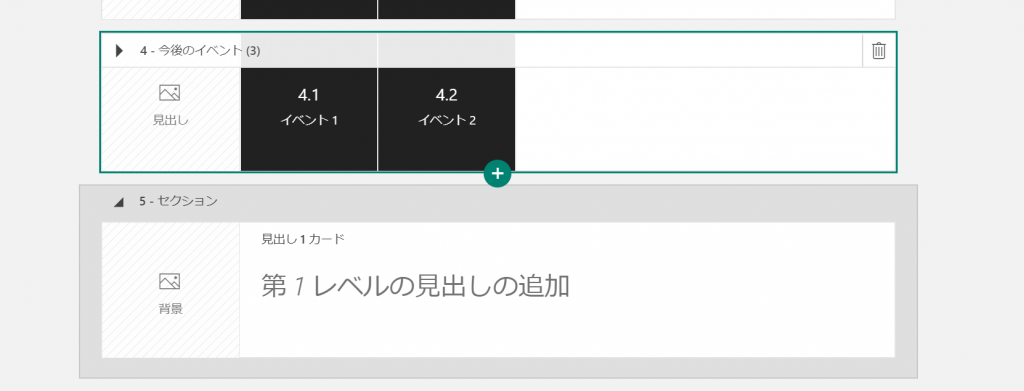
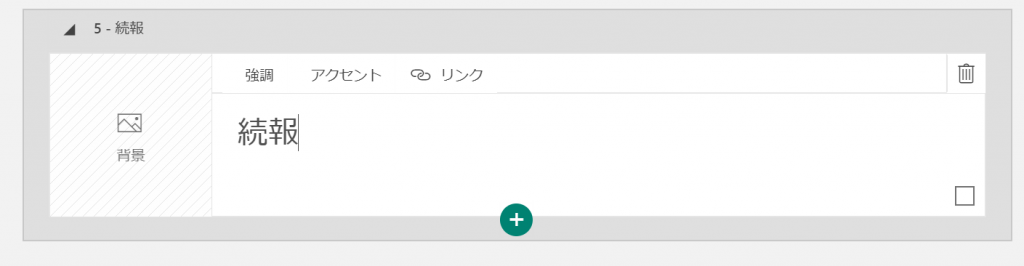
同様にテキストを追加するとテキストカードが追加できますので、編集してください。
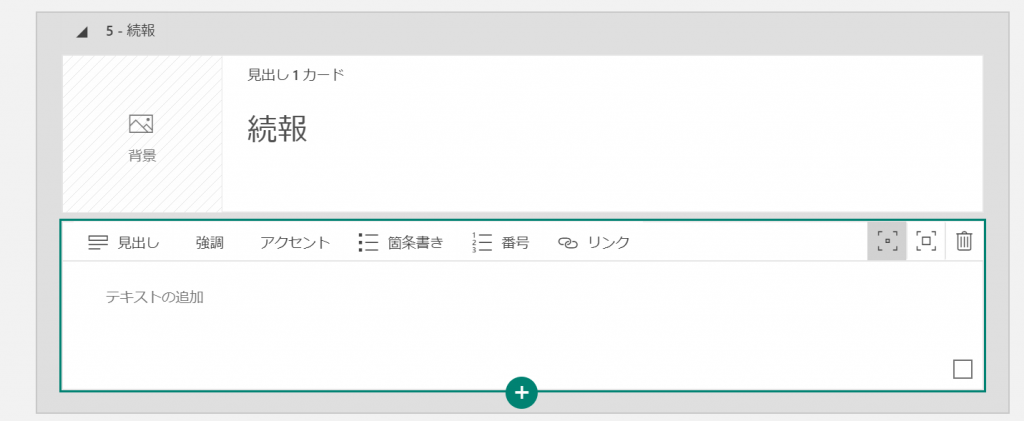
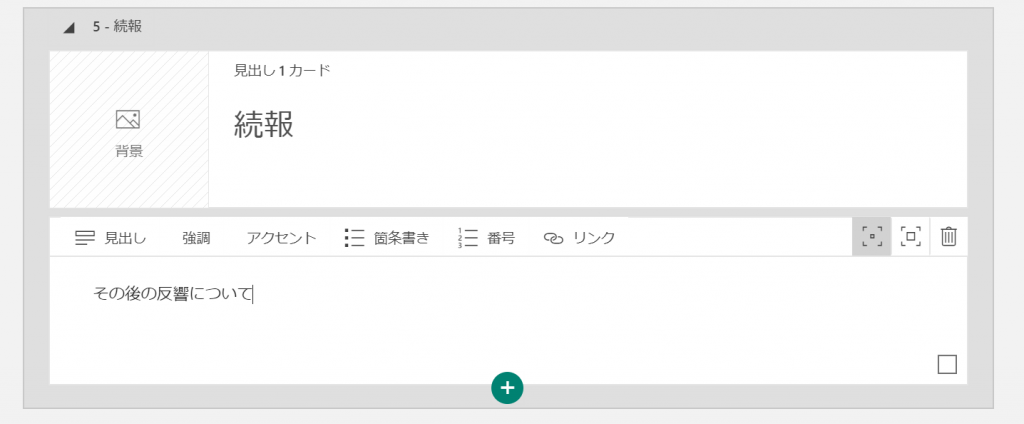
埋め込みグラフの追加仕方
これまででテキストの見出し、グループ、箇条書きの変更の方法は理解いただけたかと思います。グラフの追加はOneドライブ上への配置が必要になりますので解説を追加します。
まず、Swayの左にある9点グリッドのボタンを押してください。現在使用可能なソフトが閲覧できます。その中にOneDriveがありますので選択してください。雲のアイコンです。
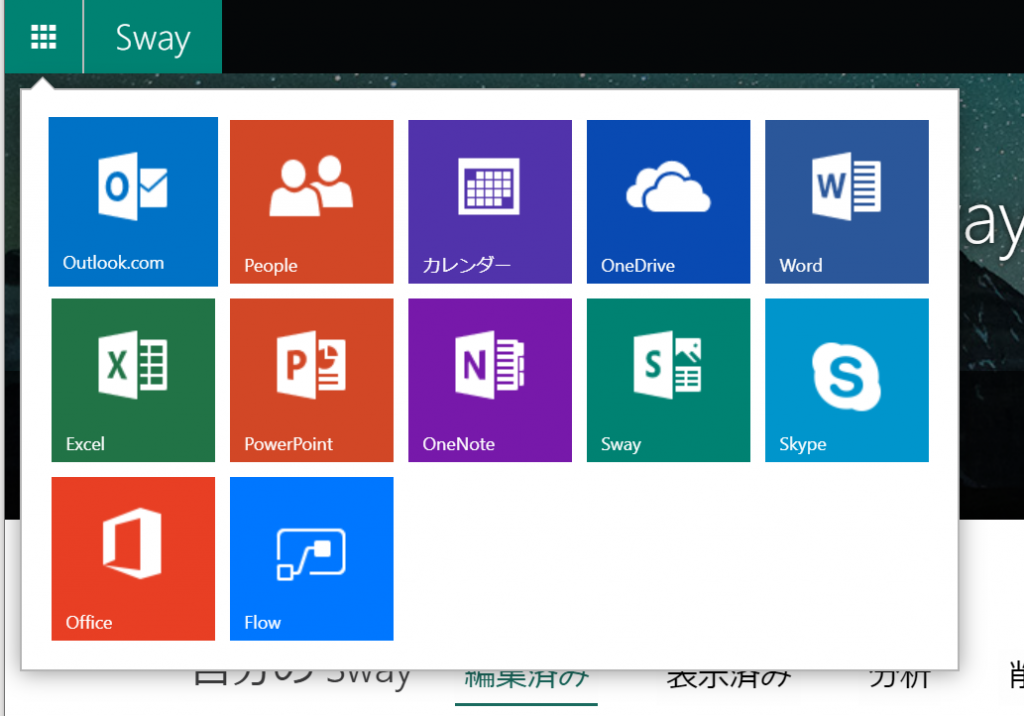
以下のような画面が立ち上がります。エクセルファイルになりますので、Documentsに配置するとよいでしょう。
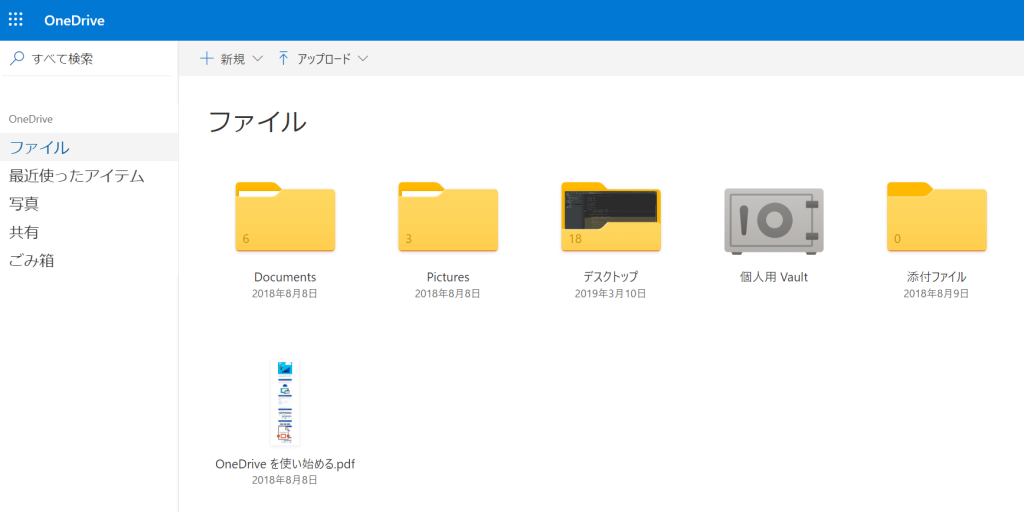
今回はその中に、Sway用のBookとしてエクセルファイルを配置しました。右下のエクセルファイルです。
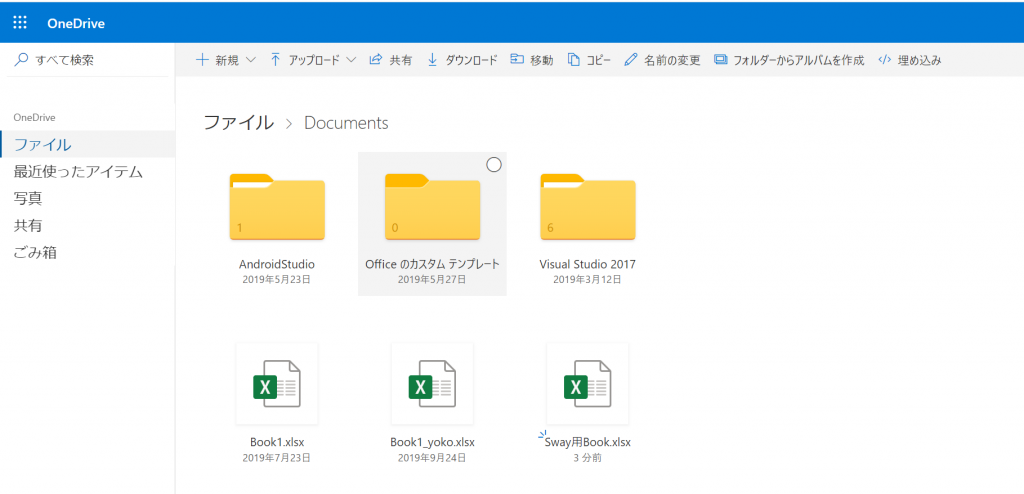
そのファイルを選択(右上のチェックマークがONの状態)して、メニューにある『埋め込み』を選択して下さい。

右に出てくる『生成』ボタンを押してください。その次に出てくる画面のリンクをそのまま使用してもよいのですが、『他ユーザのこの埋め込みブックの表示』をすることで表示の方法をカスタマイズできます。
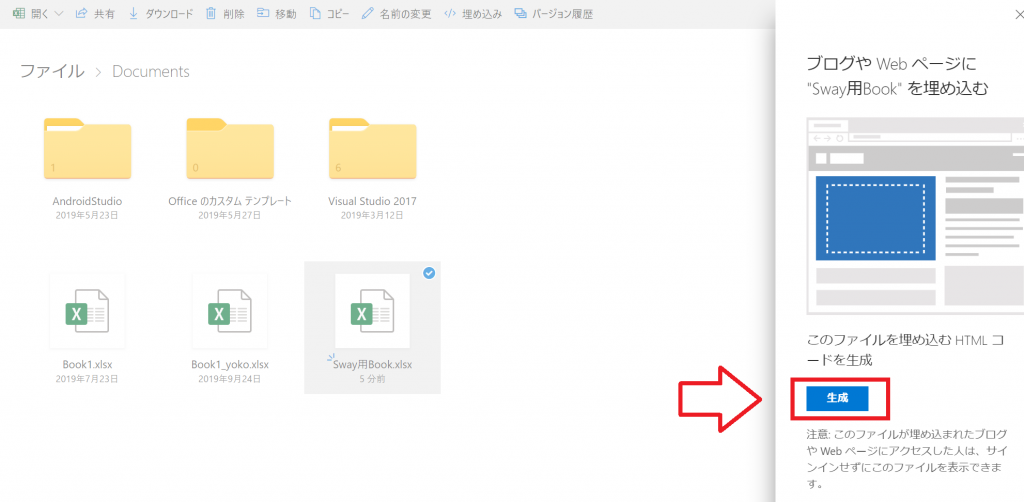
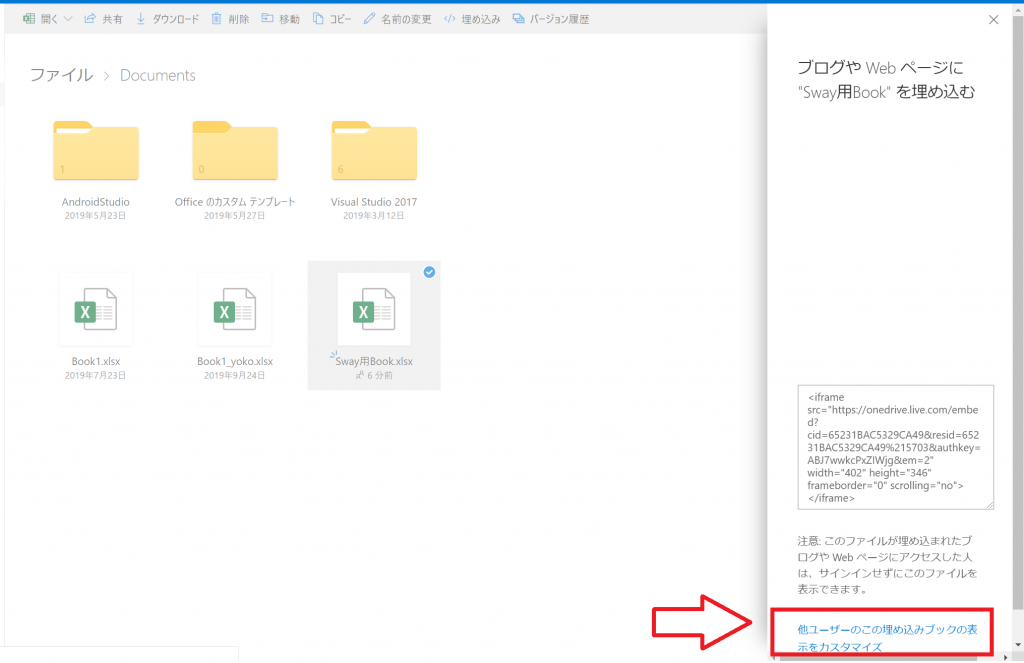
グラフだけではなく、表も表示できるのですが、今回はグラフの表示が目的ですので、左の部分でグラフを選択して下さい。表示の大きさは左下の部分で変更してください。
最終的に一番下の『埋め込みコード』を全部コピーしてください。

編集画面の、埋め込みカードの部分に先ほどコピーしたリンクを貼り付けてください。


Swayの再生を行うと、以下のように表示されます。右側に利益率を貼り付けたグラフになります。
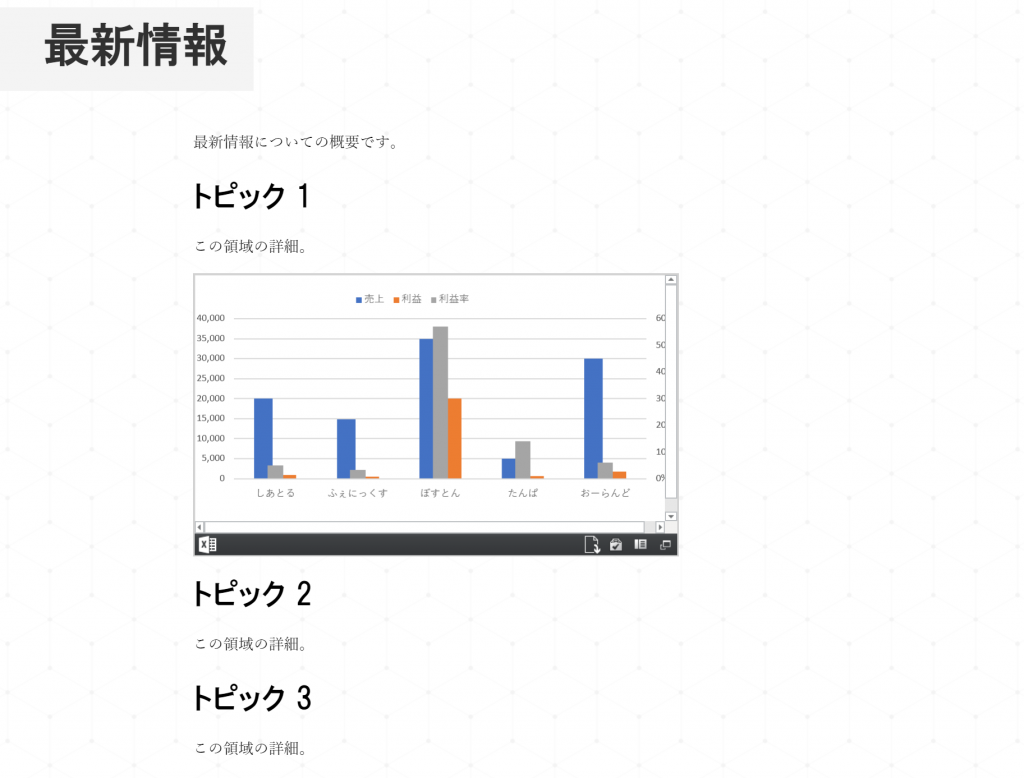
編集がやりにくい場合は、右上のごみ箱ボタンを押して削除してください。新規に追加するには、欄の下にある+マークボタンを押してください。新規に作成かのです。「メディア→埋め込み」をクリックすると埋め込みカードを追加できます。